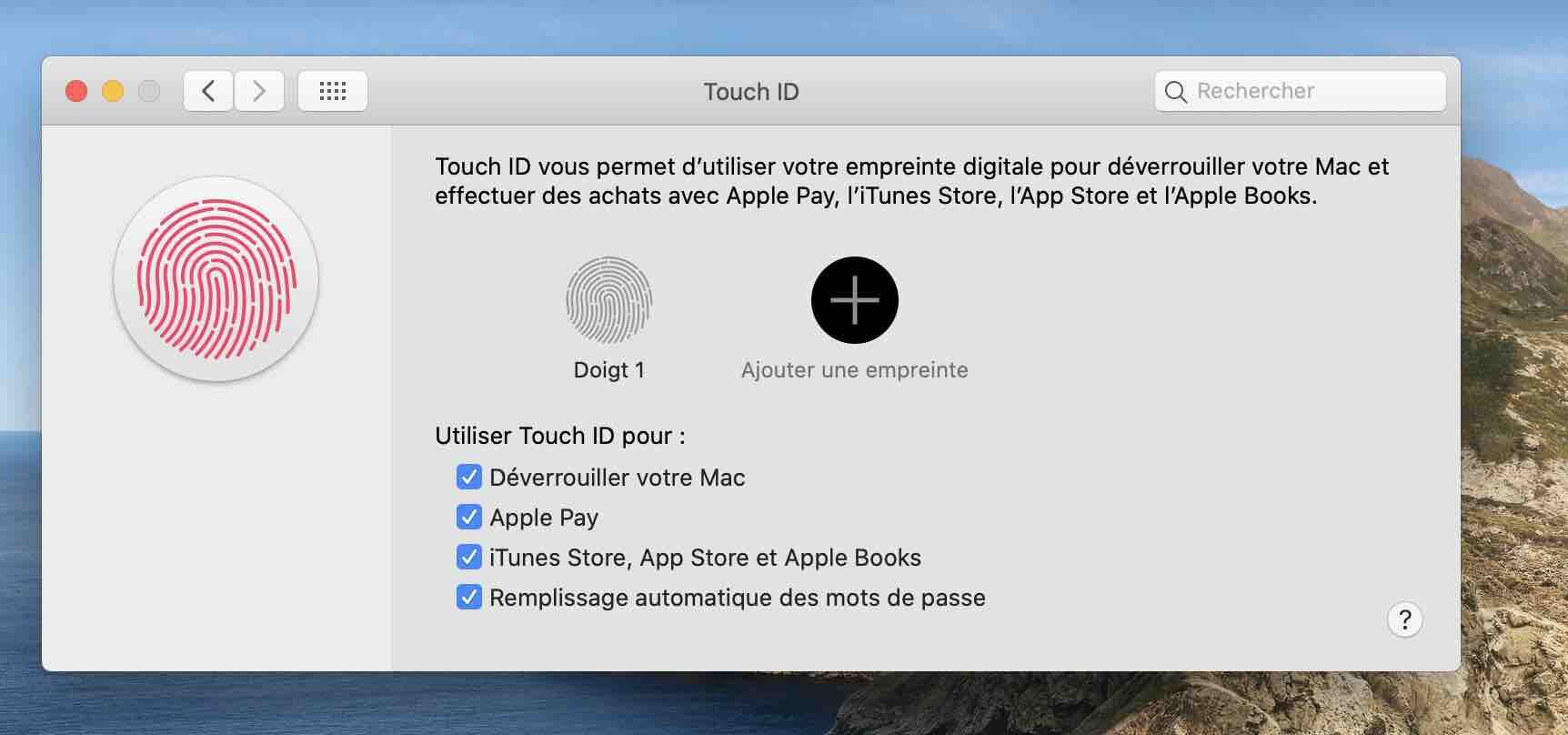Catalina 3 mois après
Bonjour à tous !
Plutôt que de vous présentez les nouveautés du nouvel OS Catalina à sa sortie il y a plusieurs mois, j’ai décidé de prendre le temps de l’utiliser pour vous faire des retours d’expériences.
Je ne vais donc pas vous énumérer bêtement toutes les nouveautés mais vous parlez de celles qui ont eu un véritables impact dans mon utilisation du Mac.
Les nouveautés marquantes de Mac OS X Catalina
Blocage d’un expéditeur : cette option vous permet comme sur le téléphone de bloquer définitivement une adresse mail qui vous incommode. Pour cela il suffit d’aller sur l’en-tête du mail de l’expéditeur en question, de cliquer sur son nom et de sélectionner Bloquer le contact (Vous retrouvez la liste des contacts bloqués dans Préférences de Mail > Courrier indésirables).
Se désabonner rapidement des newsletters :
comme sur l’iPhone vous pouvez dorénavant vous désabonner rapidement de mails récurrents en cliquant sur un bouton dans l’en-tête.
Notes
Vue en galerie :
Vous pouvez choisir maintenant de visualiser votre liste de notes en mode galerie c’est à dire avoir un aperçu visuel de vos notes, idéale pour voir celles qui contiennent images, liens internet ou dessins.
Partager un dossier de notes :
On pouvait partager des notes sur Mojave, Catalina va plus loin en vous permettant de partager tout un dossier avec d’autres utilisateurs. Vos prises de notes en cours, votre étude de marché ou vos différentes listes de cadeaux pour la famille seront désormais accessibles à votre entourage, qui pourra l’ajouter à son app Notes, le consulter et le modifier.
Réorganisation des notes cochées :
Si vous créez des listes de notes avec des cases à cocher, une fois la tâche effectuée et donc cochée, elle se réorganisera automatiquement en affectant les éléments cochés à la fin de la liste, pour mettre en exergue ce qu’il vous reste à faire.
Rappels
Dossier de listes :
Vous pouvez avec cette nouvelle mise à jour, que j’attendais avec impatience car Rappels n’était pas à la hauteur des apps de listes de tâches que j’utilisais, organiser par dossier ou “groupe” vos différentes listes. On peut ainsi différencier le pro du perso, ou encore les listes pour les enfants ou les listes de courses. Très pratique pour les fans de listes de tâches comme moi, qui libèrent leur charge mental grâce à cet outil !
Listes intelligentes :
Rappels enrichie par ailleurs ses listes automatiques qui différencient les tâches qui ont pour date d’échéance Aujourd’hui, les “programmés” qui ont une date de rappel, les taches avec “Drapeau” et la liste exhaustive “Tout”.
Ajout de pièces jointes :
Vous pouvez dorénavant ajouter des pièces jointes à vos tâches, par exemple une photo de la liste des courses que vous aviez noté sur un post-it, ou un document important à montrer lors de votre rdv avec un client ou à avoir sous les yeux lors d’un appel. Cela évite d’avoir à aller le chercher dans son ordinateur lorsque vous réalisez la tâche.
Ajout rapide lieu date drapeaux :
L’ajout d’informations à la création d’une tâche est simplifiée, puisque vous pouvez directement définir un lieu, une date d’échéance ou affecter un drapeau lors de son édition. Il fallait auparavant cliquer sur le i après la création de la tâche ce qui demandait plus de manipulations.
Musique
Enfin Apple a répondu à mes prières et a enfin scindé l’application iTunes en 3 Apps distinctes : Musique, Podcasts, TV. Ce fourre-tout multimédia qu’était iTunes est désormais beaucoup plus lisible, chaque nature de médias tant sa propre app.
Préférences Système
La réorganisation des thèmes dans les Préférences système m’a au départ un peu décontenancé. Je n’avais plus mes repères visuels des éléments que j’utilisais le plus.
Identifiant Apple & Partage familial :
2 nouvelles sections spécifiques aux services Apple et aux informations liés à votre identifiant. On peut ainsi vérifier les réglages iCloud, les abonnements en cours et les achats partagés avec ses proches aisément.
Touch ID :
Pour ceux qui ont la chance d’avoir le lecteur d’empreinte digitale sur leur Mac Touch ID, Catalina apporte une nouveauté dans les actions que l’empreinte autorise : le remplissage des mots de passe. Plus besoin de rentrer le mot de passe de l’ordinateur pour valider l’accès au trousseau iCloud, posez votre doigt sur Touch ID et le mot associé à l’identifiant se remplit.
SideCar :
Fini l’ordinateur connecté un écran externe pour avoir le confort sur 2 écrans et être multitâche, vous pouvez maintenant connecté votre iPad comme un écran externe et étendre votre bureau. Votre iPad devient alors la continuité de votre Mac et vous permet de répartir vos fenêtre d’application sur les 2 appareils. Quelques lenteurs sont à prévoir sur les applications gourmandes en énergie mais le travail est malgré tout agréable.
Temps d’écran :
Vous le connaissiez peut-être déjà sur votre iPhone, temps d’écran est disponible aussi sur le Mac avec Catalina. Une bonne manière d’analyser le temps passé sur votre Mac. Et peut-être de limiter les distractions sur certaines applications… Une fonctionnalité géniale si vous avez des ados qui utilisent l’ordinateur pour limiter le temps passé et les applications utilisables.
Finder
Actions enrichies :
Le bouton d’Actions aussi appelé “Roue crantée” voit ses compétences élargies puisque vous pouvez notamment changer le statut de téléchargement sur iCloud d’un fichier ou le copier.
Menu Fichier enrichi :
Fichier a lui aussi plus de possibilités puisqu’on retrouve l’option “Ouvrir avec”, “Ajouter à la barre latérale ou “Afficher l’original”.
Synchronisation iPhone :
Dorénavant la synchronisation de votre iPhone ne passe plus par iTunes qui a disparu, mais par le Finder qui vous propose les mêmes réglages qu’avant, mais aussi la gestion plus accessible des anciennes sauvegardes du téléphone.
Approuver avec l’Apple Watch
Une validation de votre identité est demandé pour remplir accéder aux réglages protégés du Mac ou l’achat d’une app, pas de soucis votre Apple Watch vibrera et vous demandera votre accord en cliquant sur le bouton latéral de la Watch. Si vous n’avez pas Touch ID sur votre Mac, une bonne alternative pour se passer de taper son mot de passe Apple.
J’espère que cet article vous aura permis de découvrir des nouvelles fonctionnalités de Catalina ou vous a donné envie de faire la mise à jour si vous ne l’avez pas déjà faite. Attention si vous utilisez des logiciels spécifiques assurez-vous bien avant de faire la mise à jour qu’ils sont compatibles Catalina, cela évite les mauvaises surprises !
😎 Pour rejoindre ma communauté sur WhatsApp et accéder à des contenus VIP ➡️ cliquez ici
✍️ Pour vous inscrire à ma Newsletter pour plus d'astuces ➡️ cliquez ici
☎️ Pour réserver un audit gratuit de vos usages Apple ➡️ cliquez ici
👩🏻🎓 Pour réserver un session de formation ➡️ cliquez ici
👩🏻🏫 Pour vous inscrire à un atelier en ligne thématique ➡️ cliquez ici
👩🏻💻 Pour suivre une formation Mac en toute autonomie ➡️ cliquez ici
🎥 Pour plus de vidéos tutos ma chaine Youtube ➡️cliquez ici
💼 Pour me suivre sur LinkedIn ➡️ cliquez ici
🌅 Pour me suivre sur Instagram ➡️ cliquez ici
N’hésitez pas à mettre vos questions ou suggestions de thématiques en commentaires de cet article.
A bientôt !
Claire